Ola, pessoal, tudo bem?
Muita gente não sabe, mas o site Wowhead além de ter um banco de dados gigante para pesquisas, também tem várias ferramentas e funções muito legais, sendo uma delas a de poder montar e visualizar conjuntos de itens (ou itens sozinhos mesmo) em qualquer modelo de raça! E é sobre isso que vamos falar um pouco hoje.
Um detalhe super legal e feliz é que os modelos de raça de lá já são os novos, ou seja, você já pode aproveitar e ir curtindo como seu personagem vai ficar na próxima expansão
Começando!
Bom, a primeira coisa a se fazer então, é acessar o site: Wowhead. Aqui vamos trabalhar com a versão em português dele, mas caso você queira trocar o idioma, é só ir no canto superior direito, clicar na setinha e escolher o idioma da sua preferência.
Para acessar a tela de provador, você precisa ir em Ferramentas > Comparação de itens, como na imagem abaixo:
Fazendo isso, você será redirecionado para essa tela:
Adicionando itens
Quando você estiver na tela do provador, vai poder começar a adicionar os itens que deseja para montar seu conjunto, para fazer isso vai precisar clicar em +itens, aqui:
Quando você clicar, uma tela de pesquisa irá se abrir, nela há um campo onde você deve digitar o nome do item desejado, feito isso, ele fará uma busca para encontrar o item que você está procurando. Se por acaso existir mais de um item com o mesmo nome (caso das raids atuais por exemplo, em que a cor do item muda de acordo com a dificuldade, mas o nome é mantido) serão mostradas todas as opções e cabe a você escolher a correta.
Após pesquisar e encontrar o que quer, basta clicar sobre o item e ele será adicionado na sua listagem na pagina do provador, que também irá mostrar muitas informações sobre o mesmo, e vai ficar assim:
Agora é só ir adicionando todos os itens que quer colocar no seu transmog! Depois que tiver colocado tudo, a tela vai ficar assim, mostrando separadamente cada um dos itens:
Agora vem um detalhe importe: para conseguir visualizar todas essas peças como um conjunto, você precisa junta-las! Para fazer isso basta clicar sobre o ícone de uma delas e arrastar para cima do ícone de outra, e elas vão se juntar, assim:
Faça isso com todas as peças, até que elas fiquem todas juntas, como na imagem abaixo:
Caso queria retirar algum item do conjunto, é só fazer o caminho inverso, clique no ícone do item e arraste para fora do espaço em que estão os outros, depois disso se quiser exclui-lo de vez, é só clicar no x localizado no canto superior direito do ícone:
Visualizando
Depois de tudo é só curtir e visualizar seu conjunto! Para isso, você precisa clicar na setinha para baixo próxima aos itens e depois nas opções mostradas, clicar em visualizar em 3D
E tcharãããns! A tela de comparação de itens se abre mostrando tudo que você escolheu no modelo de personagem
Como vocês podem ver na imagem logo acima, existem campos onde é possível trocar a raça, o gênero e até mesmo se o modelo usado é o do Warlords ou o Classico e ainda é possível carregar várias animações diferentes para ver o personagem se movimentando, é só clicar na setinha para baixo, selecionar o que você quer e se divertir
Dicas extras
Se quiser mandar o conjunto para seus amiguinhos verem, na tela onde estão as suas peças, clique na opção Link para essa comparação, então o Wowhead vai abrir seu conjunto novamente, mas em uma outra pagina e com um novo endereço, basta que então você selecione e copie o endereço do seu navegador para poder mandar o link para quem quiser.
Aliás, se você salvar essa nova página nos seu favoritos, vai poder acessar o conjunto que montou quando quiser, é só acessar a página novamente. Existe também a opção de salvar, mas sinceramente nunca usei, sempre achei mais simples apenas “favoritar” a página com o link de comparação.
E se você viu um item que gostou em algum site, e quer ter ver como ele fica na raça do seu personagem, pode usar o processo que foi ensinado acima ou caso o site ofereça o link para o Wowhead, na pagina do item também existe a opção Visualizar em 3D, é só clicar ali e a mesma tela de comparação de itens que já foi mostrada acima vai se abrir, então você só precisa selecionar o modelo e gênero que deseja!
Bom, espero que tenham gostado do post e que ele seja útil pra muitas pessoas!
Até a próxima pessoal!








![[Transmog] Monte seu transmog usando o Wowhead.](https://www.wowgirl.com.br/wp-content/themes/wowgirl2015/lib/js/timthumb.php?src=https://www.wowgirl.com.br/wp-content/uploads/2014/09/capa-do-post.png&w=698&h=224)

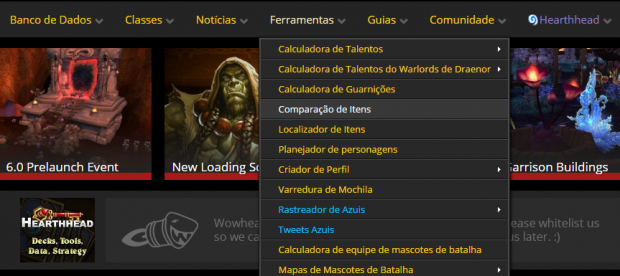
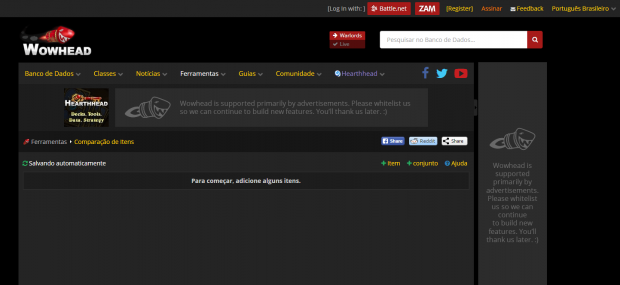

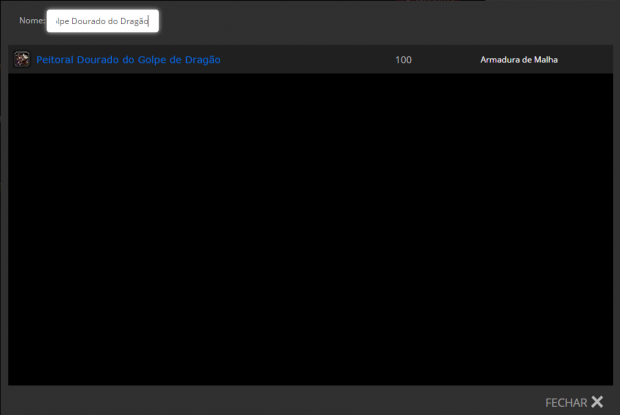
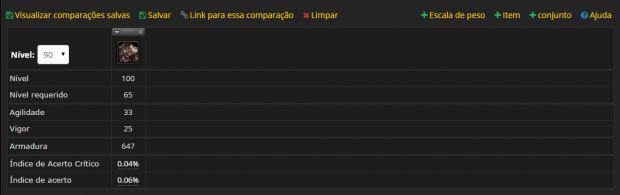


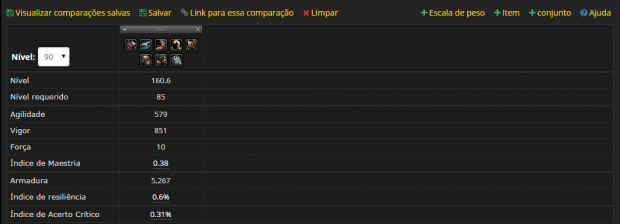
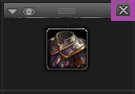
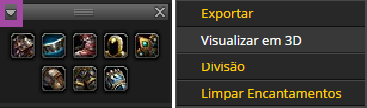


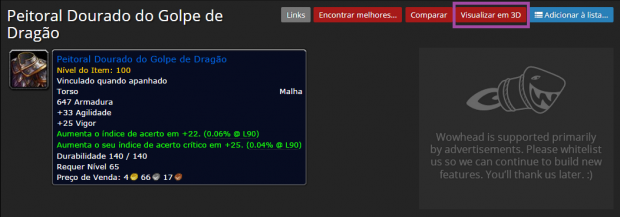
![[Warlords of Draenor] O que fazer antes do Patch 6.0?](https://www.wowgirl.com.br/wp-content/themes/wowgirl2015/lib/js/timthumb.php?src=https://www.wowgirl.com.br/wp-content/uploads/2014/09/dest2.jpg&w=348&h=100)
![[Reputação] Guia de Reputação com Os Filhos de Hodir](https://www.wowgirl.com.br/wp-content/themes/wowgirl2015/lib/js/timthumb.php?src=https://www.wowgirl.com.br/wp-content/uploads/2014/09/osfilhosdeodir.jpg&w=348&h=100)

![[Patch 7.2.5] Itens de evento adicionados à aba de transmog](https://www.wowgirl.com.br/wp-content/themes/wowgirl2015/lib/js/timthumb.php?src=https://www.wowgirl.com.br/wp-content/uploads/2017/04/WoWScrnShot_041817_154833-e1492544165935.jpg&w=348&h=100)
![[Transmog] O guia definitivo do Druida moderno – parte 4](https://www.wowgirl.com.br/wp-content/themes/wowgirl2015/lib/js/timthumb.php?src=https://www.wowgirl.com.br/wp-content/uploads/2016/12/deep-earth-capa.jpg&w=348&h=100)
